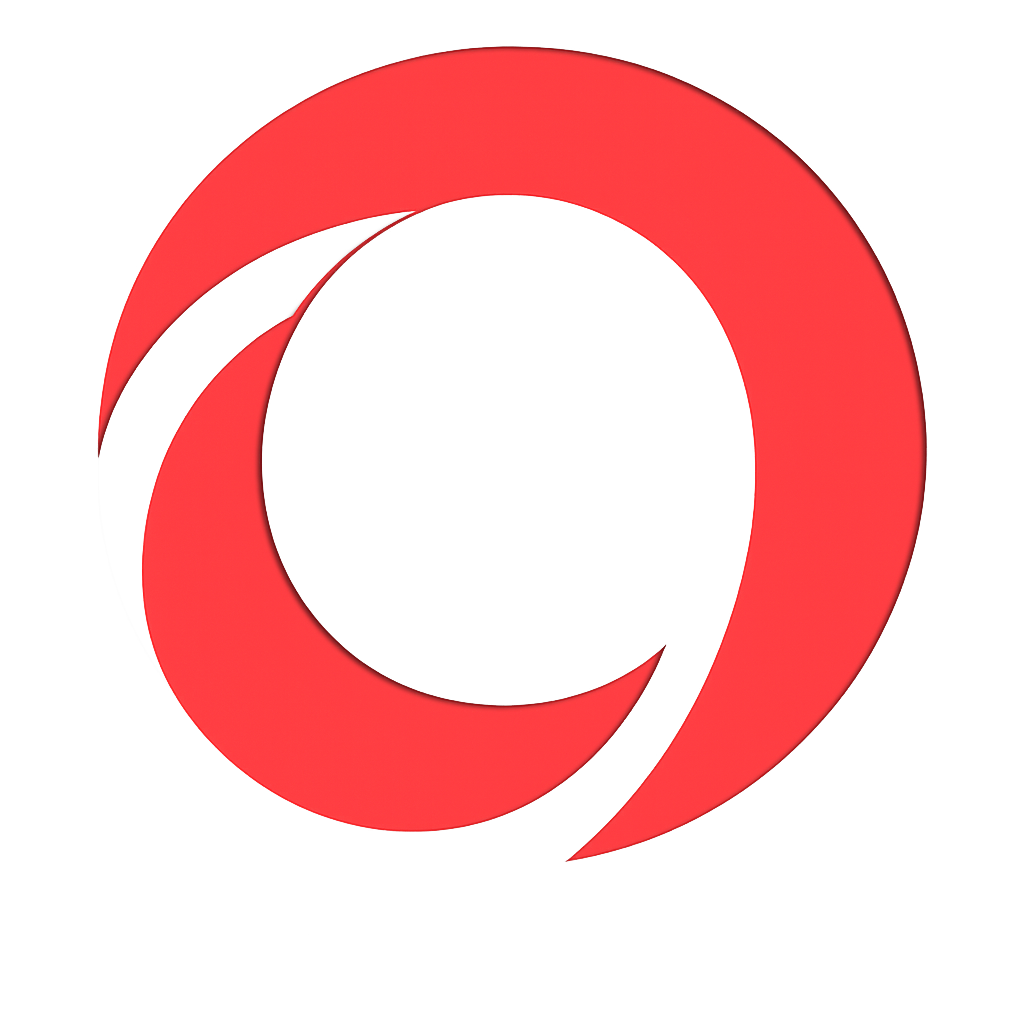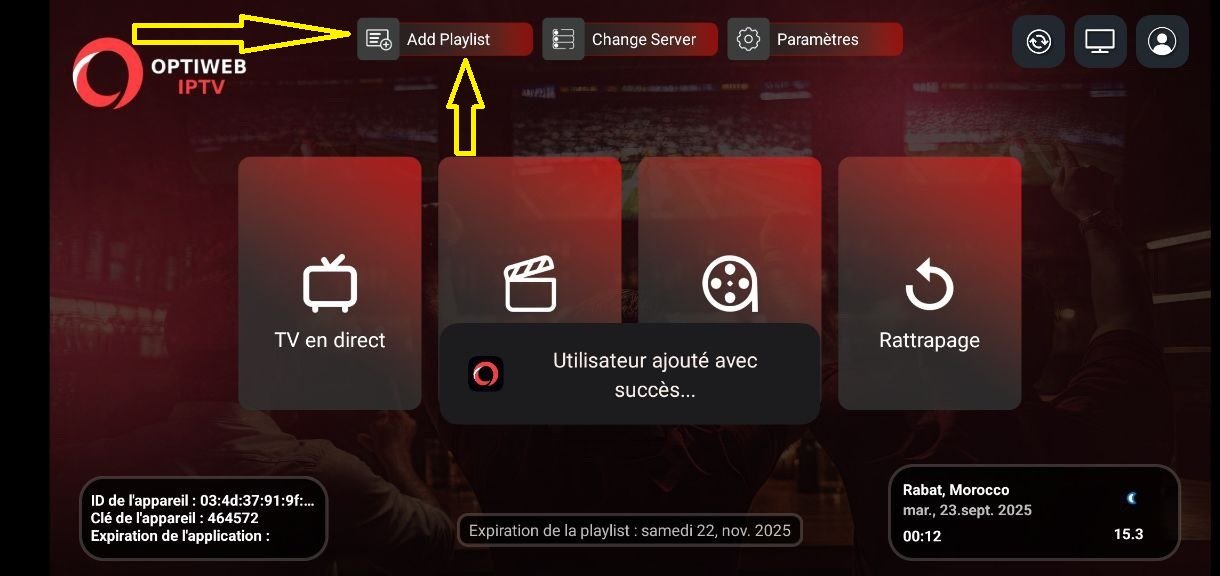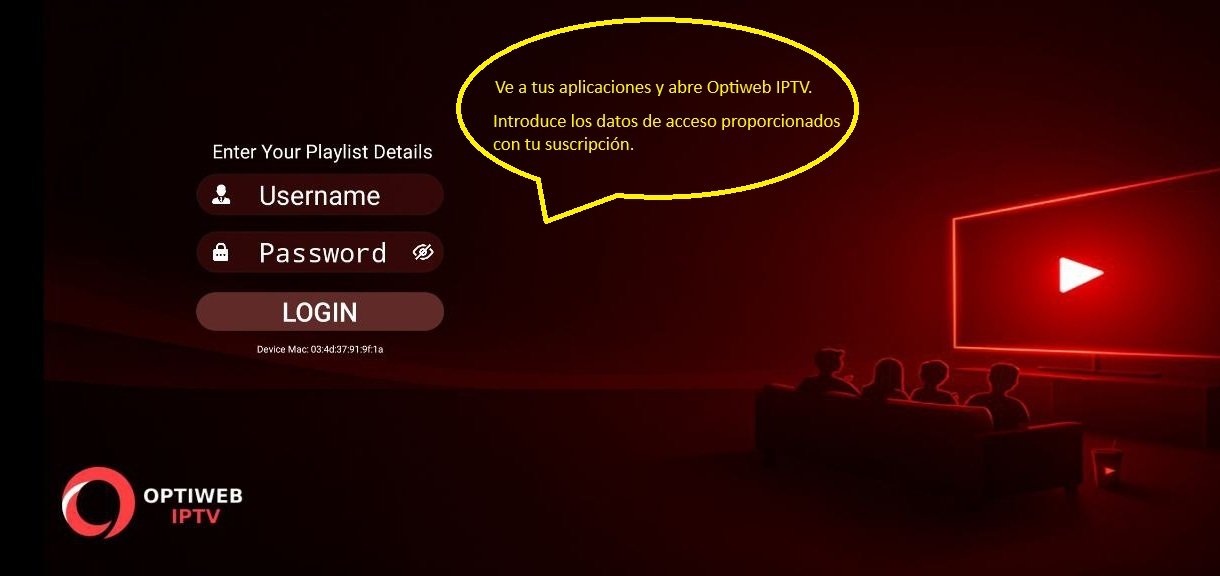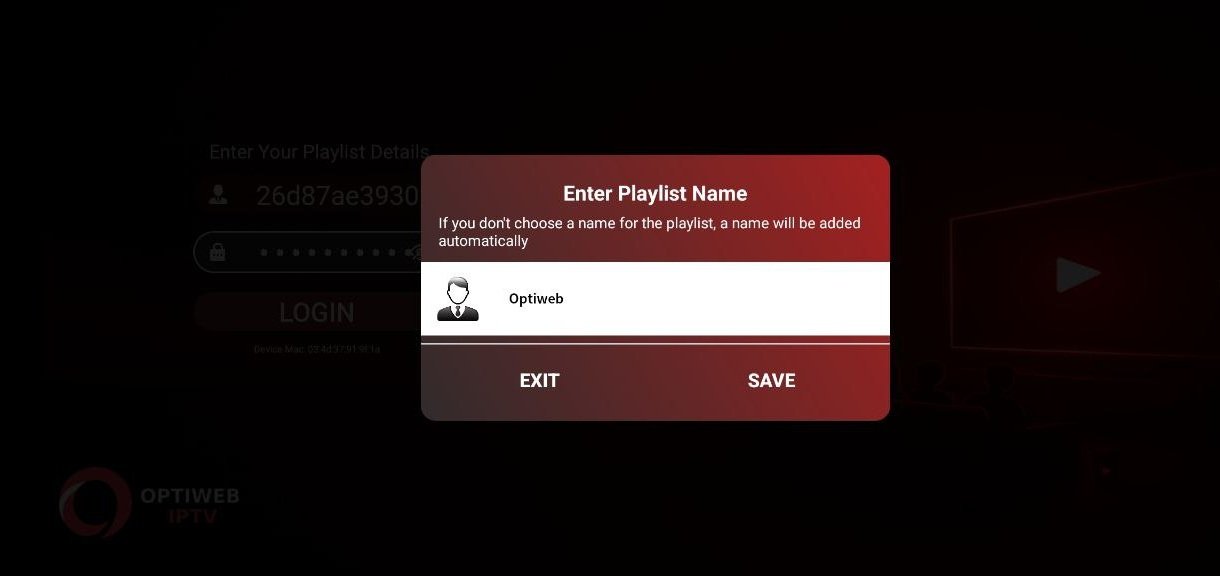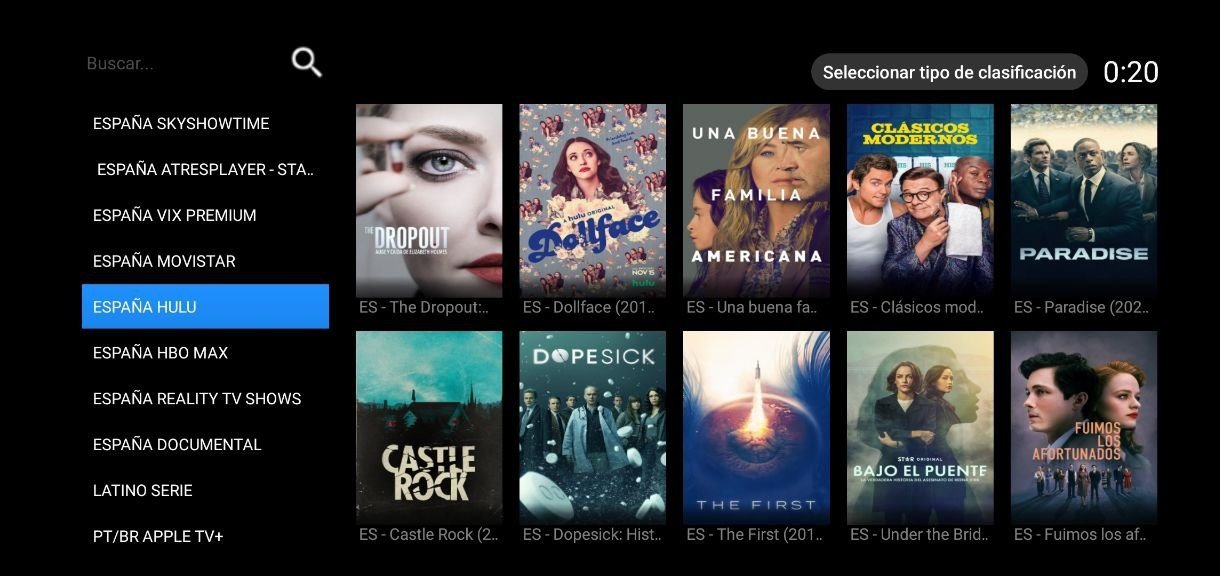1. Descargar la aplicación Downloader
Necesitamos Downloader para instalar el APK de Optiweb IPTV.
-
Abre Google Play Store en tu teléfono o Android TV.
-
Busca la app Downloader (ícono naranja).
-
Haz clic en Instalar.
-
Una vez instalada, no la abras todavía.
2. Activar la instalación desde orígenes desconocidos
Antes de instalar la app, debes habilitar la opción para permitir aplicaciones externas:
En Teléfono/Tablet Android
-
Ve a Ajustes → Seguridad.
-
Activa la opción Instalar apps de orígenes desconocidos (puede variar según el modelo → en algunos casos: Ajustes → Aplicaciones → Acceso especial).
En Android TV o TV Box
-
Ve a Ajustes → Preferencias del dispositivo.
-
Entra en Seguridad y restricciones.
-
Activa Orígenes desconocidos para el navegador o app que usarás para descargar.